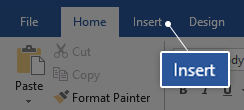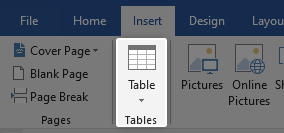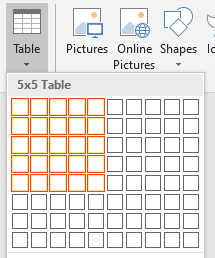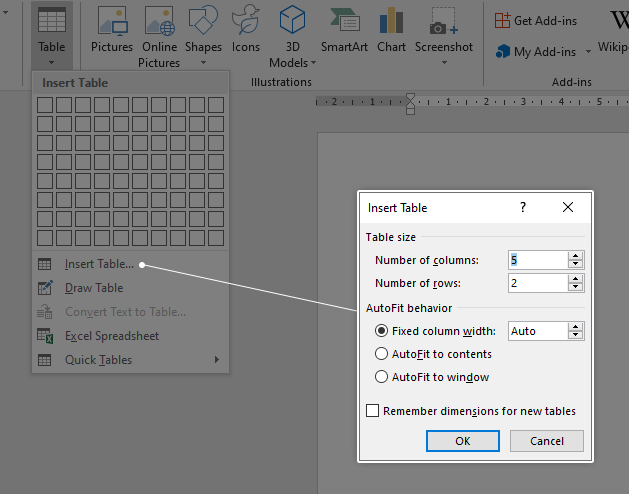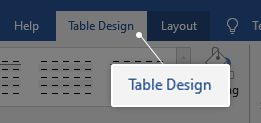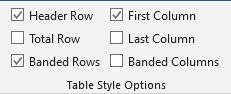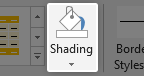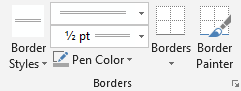Korzystanie z tabel w programie Word umożliwia wyświetlanie danych w formacie tabelarycznym. To świetny sposób, aby pokazać słuchaczom łatwe do zrozumienia dane bez konieczności włączania liczb i często mylących wyjaśnień do swojej wypowiedzi. Z tego przewodnika krok po kroku dowiesz się, jak dodawać i dostosuj tabelę w programie Microsoft Word w ciągu kilku sekund. 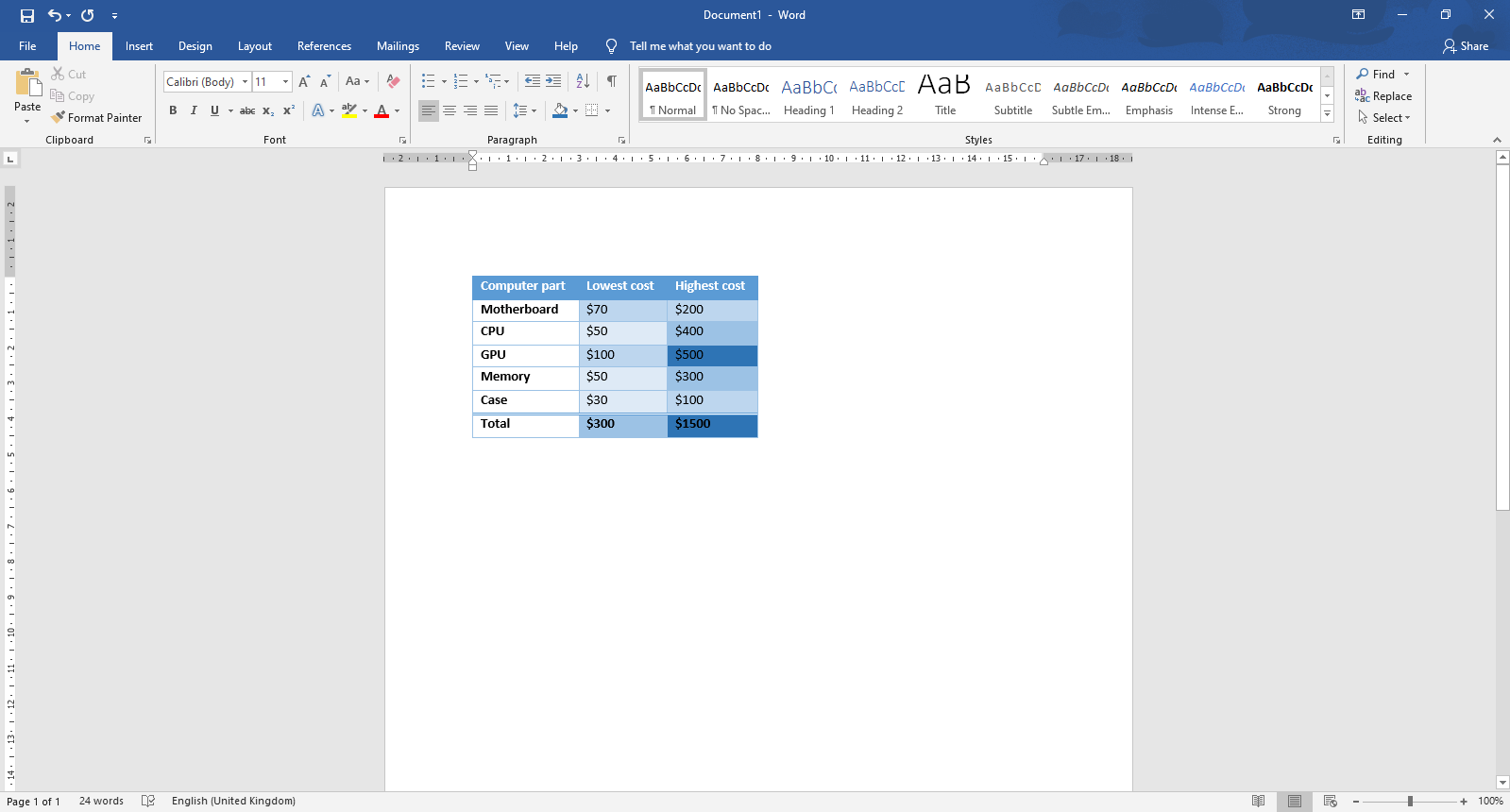
Wskazówka : Czy masz dostęp do programu Excel? Ponieważ wszystkie aplikacje Microsoft Office są zaprojektowane do współpracy, możesz łatwo skopiować części arkusza kalkulacyjnego w programie Microsoft Excel i wkleić go do programu Word bez utraty danych lub formatowania.
Rzeczy, których będziesz potrzebować
- Urządzenie z zainstalowanym i aktywowanym programem Microsoft Word.
A dzięki temu od razu zacznijmy się uczyć.
Jak dodać i dostosować tabelę w programie Word
Dodawanie tabeli
- Uruchom program Word, a następnie otwórz istniejący dokument lub utwórz nowy za pomocą przycisków na ekranie powitalnym.
- Umieść kursor tekstowy w miejscu, w którym chcesz wstawić tabelę.
- Ze wstążki u góry ekranu przejdź do pliku Wstawić patka.
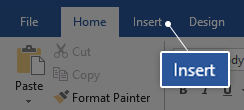
- Możesz zobaczyć sekcję o nazwie Tabele .
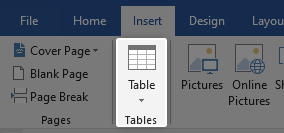
- Kliknij na Stół , a następnie za pomocą myszy wybierz liczbę wierszy i kolumn w gotowej tabeli. Możesz zobaczyć podgląd na żywo, jak Twoja tabela będzie wyglądać w dokumencie, gdy poruszasz myszą. Lewy przycisk myszy wstawić tabelę do dokumentu.
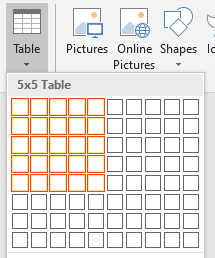
- Jeśli chcesz mieć większą lub bardziej dostosowaną tabelę, możesz kliknąć Wypełnij tabelę przycisk, na którym można ręcznie wpisać rozmiar żądanej tabeli.
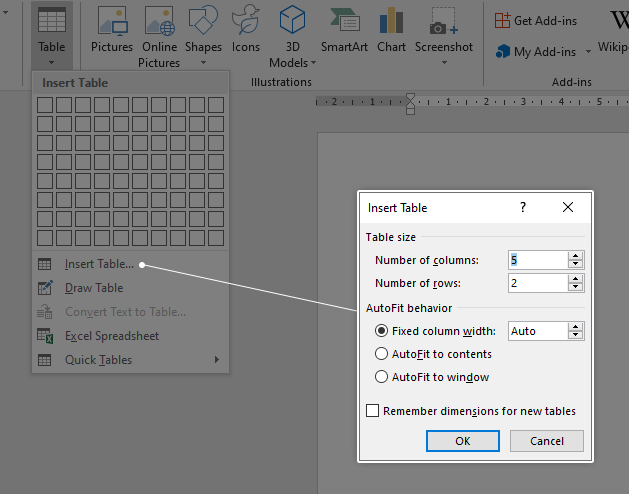
Dostosowywanie tabeli
- Po utworzeniu tabeli kliknij jedną z jej komórek.
- Na wstążce u góry ekranu wybierz plik Projekt stołu karta, która powinna pojawić się automatycznie po kliknięciu komórki tabeli.
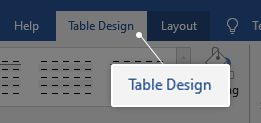
- w Opcje stylu tabeli możesz wybrać styl, którego chcesz używać w tabeli podczas stosowania stylu. Obejmuje to opcje włączania lub wyłączania wierszy nagłówka, kolumn w pasmach i wielu innych.
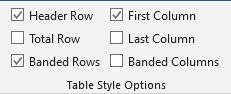
- W następnej sekcji możesz wybrać swój Style tabeli . W programie Word zainstalowano wiele gotowych do użycia stylów. Możesz rozwinąć tę sekcję, klikając Przycisk Więcej . Po prostu najedź kursorem na styl, aby zobaczyć, jak będzie on wyglądał w dokumencie, i kliknij lewym przyciskiem myszy, aby wybrać go do użycia.

- Aby zmienić kolor komórki, kliknij Zacienienie ikonę i wybierz żądany kolor. Ponownie, najechanie kursorem na dowolny kolor daje podgląd, który znacznie ułatwia wybór.
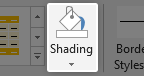
- W następnej i ostatniej sekcji możesz dostosować plik Granice Twojego stołu. Wybierz styl , rozmiar, wyrównanie i kolor żądanego obramowania, a następnie użyj narzędzia do malowania obramowań, aby zastosować ten styl do swojej tabeli.
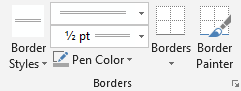
Mamy nadzieję, że ten przewodnik krok po kroku był w stanie pomóc Ci dowiedzieć się, jak dodawać i dostosowywać tabele w programie Microsoft Word. Czy znasz kogoś, kto zaczyna przygodę z programem Word i innymi produktami pakietu Microsoft Office? Nie zapomnij udostępnić im tego artykułu! Twoi przyjaciele, koledzy z klasy, współpracownicy lub pracownicy mogą uzyskać pomoc w rozpoczęciu pracy z programem Word. Jeśli chcesz dowiedzieć się więcej o programie Word lub innych aplikacjach pakietu Microsoft Office, przejrzyj naszą sekcję przewodniki .
Jeśli szukasz firmy programistycznej, której możesz zaufać ze względu na jej uczciwość i uczciwe praktyki biznesowe, nie szukaj dalej niż . Jesteśmy Certyfikowanym Partnerem Microsoft i Akredytowaną Firmą BBB, która dba o dostarczanie naszym klientom niezawodnej i satysfakcjonującej obsługi oprogramowania, którego potrzebują. Będziemy z Tobą przed, w trakcie i po zakończeniu sprzedaży.
To nasza 360-stopniowa gwarancja utrzymania oprogramowania. Więc na co czekasz? Zadzwoń do nas dzisiaj pod numer +1 877 315 1713 lub wyślij e-mail na adres sales@softwarekeep.com. Możesz również skontaktować się z nami za pośrednictwem czatu na żywo.